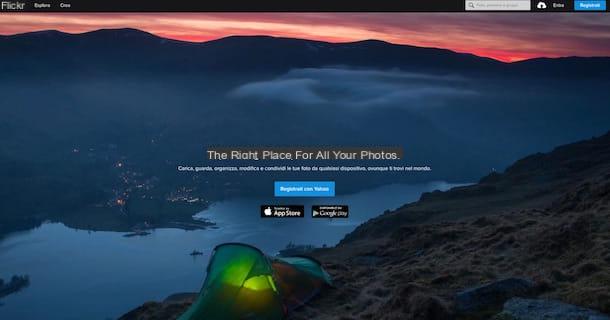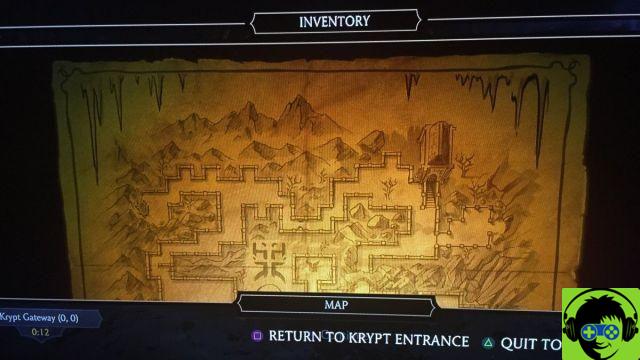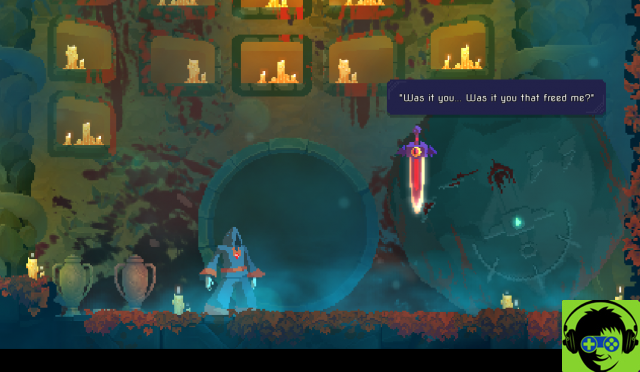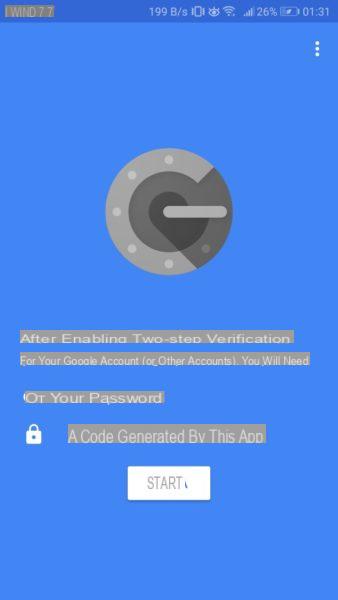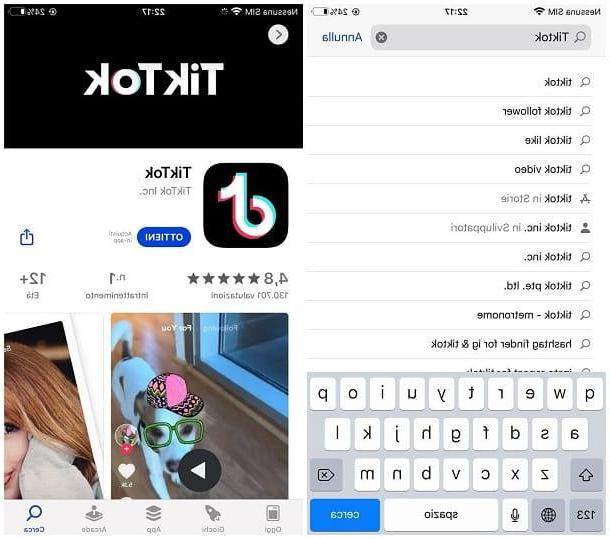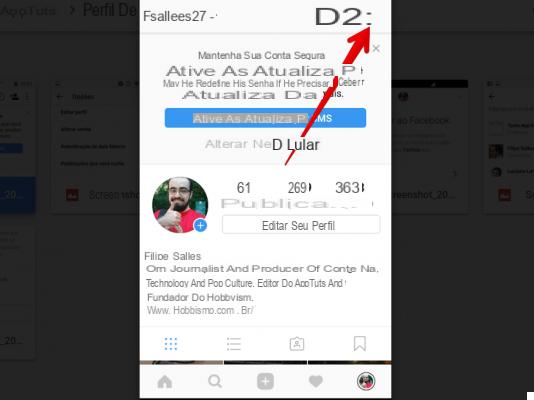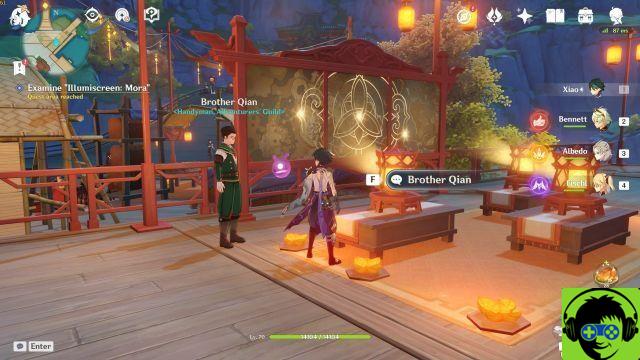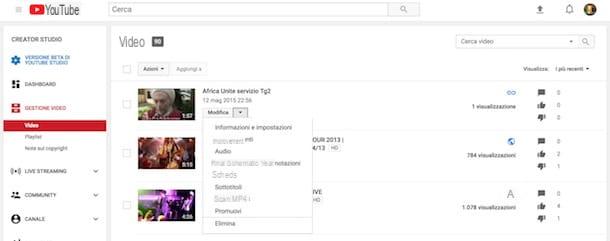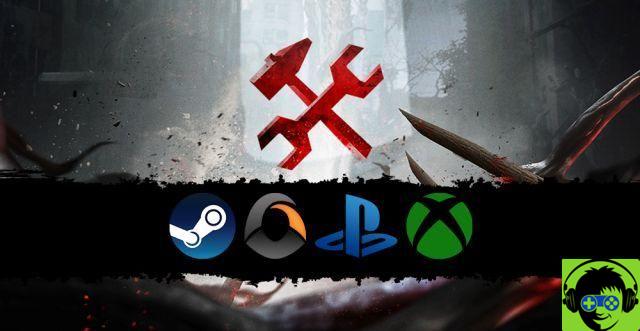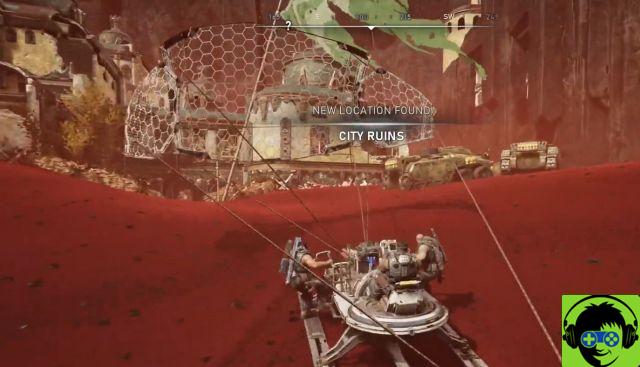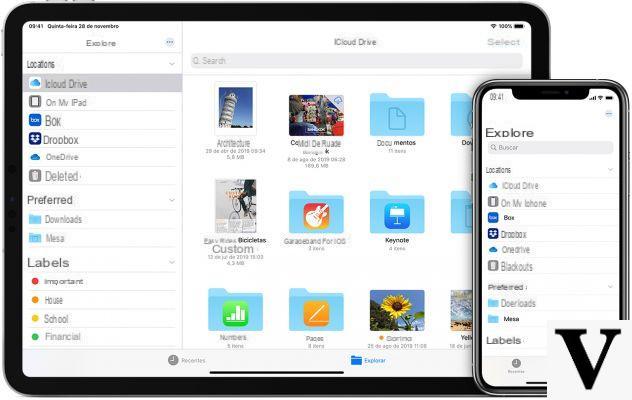Programas para numerar páginas PDF
Si buscas un software Para aplicar la numeración a las páginas de sus documentos PDF, en los siguientes capítulos señalaré algunas soluciones que seguramente pueden hacer por usted.
Adobe Acrobat (Windows / macOS)
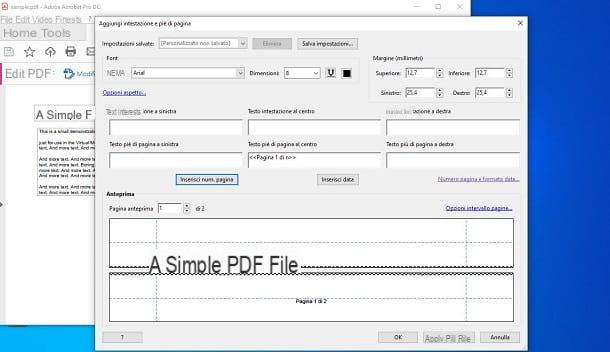
Uno de los programas que puede utilizar para aplicar números de página a archivos PDF y que puede que ya tenga en su PC es el muy famoso Adobe Acrobat. Esta solución es una de las más completas en cuanto a edición y gestión de archivos PDF y se puede utilizar tanto en PC con sistema operativo Windows que en Mac.
Adobe Acrobat, sin embargo, requiere una licencia paga, con costos a partir de 15,85 euro / mes después de 7 días de prueba gratuita: puede descargar la versión de evaluación directamente desde el sitio web oficial. Si desea saber cómo activar una suscripción a Adobe, en cambio, le sugiero que consulte mi guía dedicada al tema.
Lo primero que debe hacer para numerar las páginas de un PDF con Adobe AcrobaEs iniciar el programa, usando su icono en el escritorio o en el menú Inicio. Una vez hecho esto, importe el archivo PDF a numerar, seleccionando los elementos Archivo> Abrir, en la barra de menú superior y haga clic en la pestaña Instrumentos en la parte superior, luego eligiendo la opción Editar PDF.
Ahora, en la barra de herramientas en la parte superior, haga clic en el elemento Encabezado y pié de página y, en el cuadro que se le muestra, haga clic en la opción Añadir. En la nueva pantalla que se le propone, puede configurar la numeración de páginas utilizando las herramientas que se le proporcionan.
Por tanto, a través de la sección fuente, puede elegir el tamaño de fuente, el color y la fuente del texto de numeración. Luego presione en la redacción Número de página y formato de fecha y use el menú desplegable junto a la redacción Formato de número de página, para establecer el estilo de numeración.
Ahora use uno de los seis cuadros de texto en el centro de la pantalla, que indican la posición donde se mostrará el número de página del documento PDF. Luego haga clic dentro del cuadro que ha elegido y luego presione el botón Ingrese el número de página, para agregar el código que se utilizará para numerar todas las páginas del documento.
Finalmente, presione el botón OK, para aplicar la numeración en las páginas del documento PDF, y en elicono de disquete, ubicado en la parte superior izquierda, para guardar los cambios realizados en el documento. Fue fácil, ¿no?
PDFill PDF gratis (Windows)
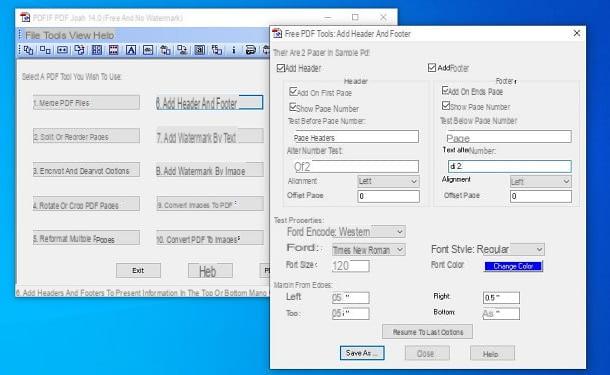
Otro software que puede ayudarlo a agregar números de página a un documento PDF es PDFill PDF gratis. Es una solución gratuita que puede descargar en su computadora con un sistema operativo Windows y está equipada con varias funciones para administrar y editar archivos PDF.
Para descargar PDFill PDF gratis en su PC, vaya al sitio web oficial y presione el botón Descargar Ahora, que se encuentra bajo el encabezado Obtenga la versión básica GRATIS. Aunque una versión Professional está disponible a un costo de 19,99 euros, no es necesaria para su propósito.
Después de descargar el archivo .exe de PDFill Free PDF, haga doble clic en él y presione Sí. En la pantalla que se le muestra, haga clic primero en Siguiente página y luego marque la casilla Acepto los términos del Acuerdo de licencia.. Entonces presione Siguiente página y elija los módulos a instalar, colocando una marca de verificación en las casillas junto a él: para la numeración de páginas, es posible que solo necesite Herramientas PDFill PDF gratuitas. Ahora, haga clic en Siguiente página, A continuación, Instalar y finalmente, su Tecnologías, para completar la instalación.
Ahora que ha completado el proceso de instalación de PDFill PDF gratis, inicie el programa a través de su icono en el escritorio o en el menú Inicio y, en su pantalla principal, seleccione la opción Agregar encabezado y pie de página. En este punto, seleccione el archivo para importar al software, usando el cuadro de diálogo apropiado, y presione Abri.
En la nueva pantalla que se le muestra, elija si desea colocar la numeración en el encabezado (Agregar encabezado) o en el pie de página (Agregar pie de página). En este punto, elija el texto que se utilizará para mostrar los números de página, utilizando los cuadros de texto apropiados: en el cuadro Texto antes del número de página indica por ejemplo el término Página, mientras que en eso Texto después del número, indica los términos por [número] (en lugar de [número] indica el número total de páginas del documento).
Luego elija la ubicación del texto en el área que seleccionó, usando el menú desplegable Alineación. También puede cambiar la fuente y el margen que se establecerá, utilizando los parámetros en el área a continuación. Finalmente, presione el botón Guardar como, para elegir la carpeta y el nombre del archivo a exportar.
División y fusión de PDF (Windows)
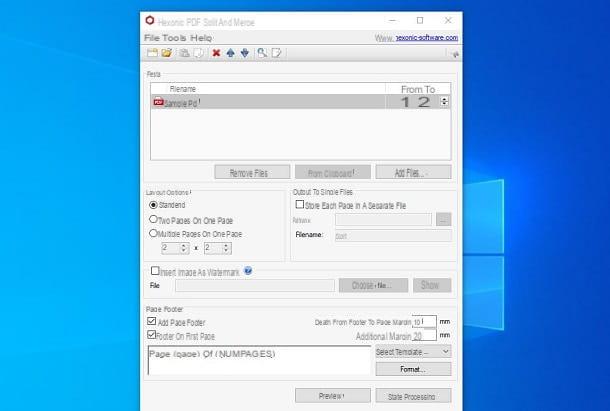
PDF Split and Merge es un programa gratuito para uso personal, solo para Windows, que le permite editar varios archivos PDF al mismo tiempo, aplicándoles numeración de páginas personalizada, marca de agua, división y combinación de varios archivos, y más.
Si desea saber cómo numerar páginas en PDF usándolo, el primer paso que debe tomar es conectarse al sitio web de PDF Split and Merge y hacer clic en el elemento Descargar Ahora, para descargar el programa a su PC. Una vez que se complete la descarga, haga doble clic en el archivo .exe recién descargado y, en la pantalla que se abre, haga clic primero en Sí y luego OK e Siguiente página.
El siguiente paso es aceptar los términos de uso del programa, poniendo la marca de verificación junto al elemento acepto el acuerdo: presione, luego, en el botón Siguiente página cuatro veces consecutivas, luego en Instalar y finalmente, su Tecnologías para finalizar el proceso de instalación.
En este punto, inicie el software a través de su icono en el escritorio o en el menú Inicio y, en la pantalla principal de PDF Split and Merge, seleccione el archivo PDF cuyas páginas desea numerar haciendo clic en el botón Añadir archivos.
Para agregar números de página al documento, coloque la marca de verificación junto al elemento Agregar pie de página, ubicado en la parte inferior izquierda, y seleccione en el menú desplegable Seleccionar plantilla el estilo de numeración que desea adoptar para su documento.
Por ejemplo, puede seleccionar Página {PAGE} de {NUMPAGES} para obtener la numeración Página 1 de 10o Página {PAGE} para establecer uno en el formato página 1. Y termini . e of puedes reemplazarlos libremente con Página e di, escribiendo en el campo de texto ubicado en la parte inferior izquierda de la ventana principal de PDF Split and Merge.
Una vez que haya configurado sus preferencias, inicie el procedimiento de numeración de páginas en PDF haciendo clic en el botón Empezar a procesar e indicando la carpeta en la que guardar la versión del documento con las páginas numeradas y asignando un nombre al archivo. El proceso debería tardar unos segundos.
También puede obtener una vista previa del documento con las páginas numeradas antes de guardarlo haciendo clic en el botón Vista previa. En caso de que no le guste el formato de numeración, puede cambiarlo libremente, utilizando los parámetros de configuración que encuentre presionando la tecla Formato, ubicado en la parte inferior derecha.
Cómo numerar páginas PDF en línea
No desea instalar ningún software para numerar las páginas de un PDF? Entonces puedes confiar en soluciones online que le permiten hacer esto fácilmente, independientemente del sistema operativo instalado en su PC y sin preocuparse por los tediosos procedimientos de instalación.
iLovePDF
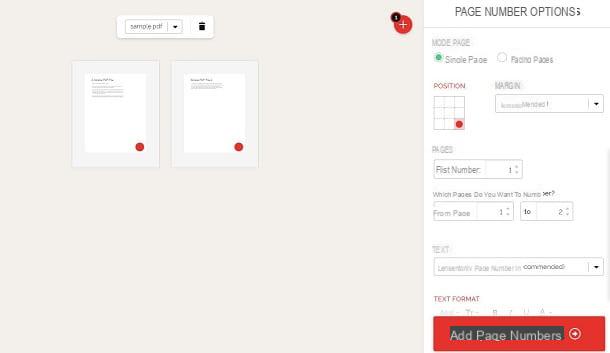
Una de las mejores herramientas en línea para editar archivos PDF es iLovePDF. Este servicio es gratuito, pero tiene algunas limitaciones en comparación con la versión de pago (6 euro / mes): por ejemplo, puede procesar un archivo a la vez y esto no puede exceder los 15 MB.
Para agregar numeración a las páginas PDF, vaya al sitio web oficial de iLovePDF y presione el botón Seleccionar archivo PDF, para importar un documento PDF desde su PC (o simplemente arrástrelo y suéltelo en la ventana de su navegador). También puede decidir importar uno desde Google Drive o Dropbox, utilizando los iconos correspondientes al lado.
En este punto, en la nueva pantalla que aparece, use el cuadro Posición , para indicar la posición donde se debe aplicar la numeración y usar las otras herramientas disponibles para establecer el intervalo, si lo hay, o para ignorar las páginas iniciales.
A través del menú desplegable Texto, elija un formato de numeración de páginas. Te aconsejo que elijas la voz Personalizado, para personalizarlo en español: reemplace el término . con Página e of con di. También puede elegir cualquier otro formato, solo tenga cuidado de mantener los códigos {norte} e {pag}, que indican, respectivamente, el número progresivo y el total de páginas.
Cuando haya terminado, presione el botón Agregar números de página y, después de unos momentos, una nueva pantalla le permitirá descargar el archivo a su PC (Descargar PDF numerado) o d’importarlo su Google Drive o Dropbox.
En línea2PDF
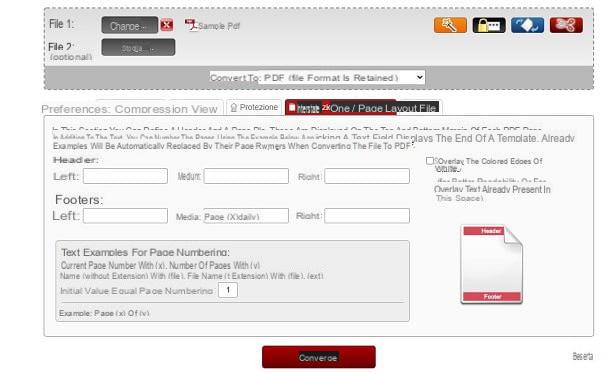
Si está buscando otra herramienta confiable en línea para agregar números de página a sus documentos PDF, la solución para usted es En línea2PDF. Nuevamente, se encontrará frente a una herramienta en línea que tiene algunas limitaciones técnicas (un archivo no puede exceder los 100 MB y puede administrar hasta 150 MB de archivos al mismo tiempo), pero es completamente gratuita.
Utilizar En línea2PDF, vaya a su sitio web oficial y presione el botón Seleccionar archivos, para cargar el documento PDF (o arrastrarlo a la ventana del navegador). En este punto, en el menú desplegable a continuación Convertir a, asegúrese de que el artículo esté seleccionado PDF.
Ahora, presione el botón de abajo Encabezado / Pie de página y utilice uno de los cuadros de texto para escribir el código que se utilizará para la numeración de páginas. Tenga en cuenta que puede utilizar el formato que desee, pero deberá utilizar (X) para indicar el número progresivo e (Y) para el número total de páginas del documento. Si desea comenzar desde la primera página, deje el valor 1 en el cuadro de abajo.
Alternativamente, al hacer clic dentro de una de las posiciones, se le mostrará un menú desplegable con plantillas predefinidas que puede usar convenientemente. Cuando haya terminado, presione el botón Convertido, que encontrará en la parte inferior de la página: después de unos momentos, el archivo se descargará automáticamente a su PC.
Cómo numerar páginas en PDF